Отгрузка товаров: различия между версиями
Admin (обсуждение | вклад) |
Admin (обсуждение | вклад) |
||
| Строка 42: | Строка 42: | ||
Механизмы документов "[[Поступление товаров|Поступление товаров]]" и "[[Отгрузка товаров|Расходная накладная]]" обладают еще одной важной опцией - '''автоматический расчет выручки по закупочным ценам'''. Для того, чтобы данный механизм работал корректно, пользователю необходимо помнить, что при поступлении товара система автоматически запоминает связку ''товар + цена_прихода'' и ''поступившее количество''. И при реализации товара, в документе "Расходная накладная" необходимо выбирать из выпадающего списка ту закупочную цену, по которой поступил товар (см. пример ниже). | Механизмы документов "[[Поступление товаров|Поступление товаров]]" и "[[Отгрузка товаров|Расходная накладная]]" обладают еще одной важной опцией - '''автоматический расчет выручки по закупочным ценам'''. Для того, чтобы данный механизм работал корректно, пользователю необходимо помнить, что при поступлении товара система автоматически запоминает связку ''товар + цена_прихода'' и ''поступившее количество''. И при реализации товара, в документе "Расходная накладная" необходимо выбирать из выпадающего списка ту закупочную цену, по которой поступил товар (см. пример ниже). | ||
<br> | <br> | ||
| − | <div style="margin-left:8px; margin-right:8px; border: #D1CCBF 1px dotted; padding: 10px; background-color:#f7f5e8; font-size:1. | + | <div style="margin-left:8px; margin-right:8px; border: #D1CCBF 1px dotted; padding: 10px; background-color:#f7f5e8; font-size:1.1em"> |
<b style="color:red;">Важно!</b> | <b style="color:red;">Важно!</b> | ||
<ul> | <ul> | ||
Версия от 20:44, 1 ноября 2017
Назначение
Для проведений расхода товаров со склада и для для регистрации в системе факта ОТГРУЗКИ товаров покупателю в системе предназначен специальный документ Расходная накладная (расход товаров).
Логика документа
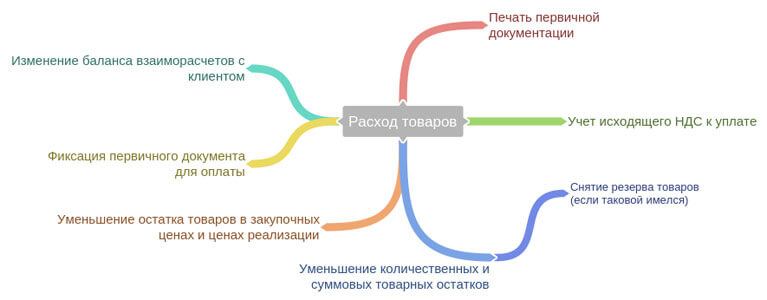
Данный документ:
- Считает цены для опта и розницы;
- Влияет на остатки товаров (снимает товар со склада);
- Формирует взаиморасчеты между Вашей организацией и покупателем;
- Через этот документ можно вывести на печать различные виды товарных накладных (ТН-2, ТТН-1, ТОРГ-12);
Важно!
- Данный документ используется для проведения как оптовых, так и розничных продаж
- Для автоматизации розничных продаж рекомендуется использовать Рабочее Место Продавца-кассира
- Если по каким-либо причинам Вы вносите розничные продажи вручную, то не забывайте указывать тип формирования цены накладной как "Розничная (по реестру)" перед началом заполнения таблицы товаров
Работа с документом
Для того, чтобы выписать Расходная накладную необходимо выполнить ЛЮБОЕ из следующих действий:
- Верхнее меню кабинета -> Новый документ -> Пункт "Расходная накладная" (см. рис. ниже);
- Дерево данных (расположено слева на рабочем столе) -> Журналы документов -> Раздел "Учет товаров и услуг" -> Пункт "Расходные накладные" -> кнопка
 Добавить;
Добавить;
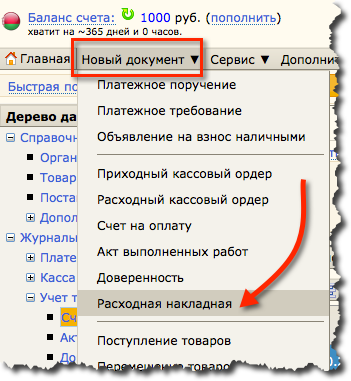
Совет: Используя кнопку «Подбор…» можно быстро заполнить таблицу услуг в документе.
Закупочные цены
Механизмы документов "Поступление товаров" и "Расходная накладная" обладают еще одной важной опцией - автоматический расчет выручки по закупочным ценам. Для того, чтобы данный механизм работал корректно, пользователю необходимо помнить, что при поступлении товара система автоматически запоминает связку товар + цена_прихода и поступившее количество. И при реализации товара, в документе "Расходная накладная" необходимо выбирать из выпадающего списка ту закупочную цену, по которой поступил товар (см. пример ниже).
Важно!
- Необходимо правильно указать статус плательщика НДС в карточке Организации
- В списке закупочных цен система ВСЕГДА отображает закупочную цену БЕЗ НДС. Но при проведении документа, в выручку попадает "правильная" закупочная цена, по настройкам расчета НДС в карточке Организации. Это сделано для стандартизации отображаемых данных. Изз-за того, что плательщиком НДС можно стать в любой момент времени
Пример внесения ЗАКУПОЧНОЙ ЦЕНЫ при поступлении товара:

... и последующего выбора закупочной цены при расходе(продаже) товара:

Более подробно см. раздел "Учет товаров по закупочным ценам".
Типичные ошибки с закупочными ценами
Ошибка Закупочная цена не отображается в выпадающем списке
Возможные причины:
- Остаток с указанной закупочной ценой был списан/перемещен ранее
- На момент выписки документа, в систему еще не было введено поступления этого товара
Как проверить:
- Открыть отчет: Дерево данных → Отчеты → Учет товаров и услуг → Остатки и обороты товара в закупочных ценах
- Указать период, например - месяц. Обязательно с конечной датой, равной дате документа, где НЕ отображается закупочная цена
- Указать товар, по которому не отображается закупочная цена
- Сформировать отчет. Изучить картину поступлений и расхода указанного товара:
- Если конечный остаток, на дату документа, равен 0. Значит Вы случайно отгрузили ранее этот товар, по неправильной закупочной цене. Или же попросту не ввели приход. Ищите ошибки в предыдущих документах отгрузки/поступления.
- Если остаток все же имеется, значит проблема ВО ВРЕМЕНИ документов. Вы ввели приход товаров ПОЗДНЕЕ, чем РАСХОД но на одну и ту же дату. В этом случае - корректируйте время документа!

Расходная накладная с приложением
Иногда количество отгружаемых товаров слишком велико и общий перечень не помещается на странице накладной. Для этих ситуаций предусмотрена возможность печати расходной накладной с приложением на обычном листе бумаги. В приложении перечислены все единицы номенклатуры в такой же таблице как и в самой накладной.
Процесс печати накладной с приложением включает в себя два последовательных этапа:
- Печать бланка накладной со ссылкой на приложение. Для этого необходимо установить птичку "Накладная идет с приложением" и указать примерное количество позиций товаров на одном печатном листе (см. рис. ниже). Система сформирует указанный бланк и в таблице накладной напечатает "информационную ссылку" на приложение. Формат печати может быть любой (HTML/Excel/PDF);
- Печать приложения к накладной. Для этого, в списке печатных форм, необходимо выбрать требуемое приложение (зависит от типа накладной из п.1) и вывести на печать. Формат печати должен быть только Excel!


Доступ к ранее созданным документам
Все сохраненные (кнопка  Записать) или проведенные (кнопка
Записать) или проведенные (кнопка  OK) документы в сервисе "Учеткин.by" хранятся в соответствующих журналах документов.
OK) документы в сервисе "Учеткин.by" хранятся в соответствующих журналах документов.
К примеру, документ Расходная накладная хранится в журнале расходных накладных:
Дерево данных -> раздел "Учет товаров и услуг" -> пункт "Расходные накладные"
Проверка остатков и резервов
Система способна контролировать текущие остатки и резервы товаров и продукции перед отгрузкой. Этот механизм служит для того, что бы пользователь не смог отгрузить больше, чем есть на складе. Проверка может осуществляться как вручную (см. рис. ниже), так и автоматически - путем настроек личного кабинета пользователя.
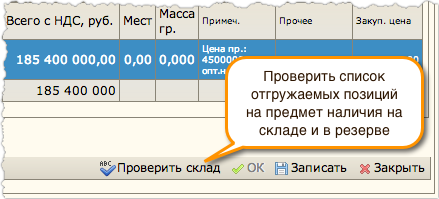
Ввод на основании
Данный документ можно ввести на основании другого документа (или элемента справочника), таких как:
См.также
- ЭСЧФ
- z-отчеты
- Розничные продажи
- Поступление товаров/услуг
- Исходящий акт выполненных работ
- Как правильно считать налоги
- Учет выручки и закрытие документов